Як ділитися файлами між iPad та Android?
Зміст:

Коли ви використовуєте смартфони та планшети віддві різні ОС та платформа, ви отримуєте важкий час при передачі файлів з однієї платформи з іншої. Наприклад, у вас є важливий файл на iPad, і ви хочете перенести його на пристрій Android.
У той час, як у початкові дні iPhone та iPad було неможливо перенести щось із пристрою iOS на пристрій, який не є iOS, але сьогодні у вас є безліч варіантів зробити це.
У цій статті ми обговоримо кілька методів, якими ви можете скористатися для передачі файлів з iPad на пристрій Android і навпаки.
↑ Поділіться файлами між iPad та Android
Ось декілька методів передачі файлів, зображень, відео та інших документів між Android та iPad
↑ 1. Використання мережі LAN / Wifi Direct
↑ Через Зап’ю
Zapya - це найпростіше рішення, за допомогою якого можнапередавати файли з iPad на пристрій Android і навпаки. Zapya (з боку одержувача) створює рівень локальної мережі, і відправник повинен підключитися до мережі, щоб можна було здійснити передачу файлів.
Виконайте наведені нижче дії, щоб поділитися файлами між iPad та Android:
Крок 1: Завантажте Zapya на обидва iPad і Android пристрої з App Store та Play Store відповідно.
Примітка. У нашому випадку ми збираємося перенести файли з iPad на Android, ви можете виконати подібні дії, якщо хочете перенести файли з пристрою Android на iPad.
Крок 2: Відкрийте додаток Zapya на своєму iPad.

Крок 3: На своєму iPad натисніть кнопку Передача, розташовану внизу в центрі екрана.

Крок 4: Буде створено пошукове середовище.

Крок 5: Тепер на своєму пристрої Android натисніть кнопку Передача, розташовану внизу в центрі екрана.

Крок 6: Тепер натисніть кнопку Отримати.

Крок 7: З'явиться нове вікно з QR-кодом

Крок 8: Тепер поверніться до свого iPad і торкніться розділу QR-коду, який знаходиться у верхній частині екрана.

Крок 9: А тепер відскануйте QR-код, який відображається на пристрої Android.

Крок 10: Нарешті, обидва пристрої підключено, тепер ви можете передавати файли.
Крок 11: Щоб надіслати файли, знайдіть файл і одним дотиком натисніть його, щоб вибрати цей файл, у нижній частині екрана з’явиться нова кнопка Надіслати

Крок 12: Натисніть кнопку надсилання, щоб перенести вибраний файл із iPad на пристрій Android.
Інші подібні послуги:
- Shareit
- JioSwitch
- Ксендер
↑ 3. Напівлокально
↑ Через SendAnywhere
Це ще одна послуга для передачі файлів зiPad на пристрій Android або навпаки. Він створює середовище за допомогою посилання для завантаження або 6-значного шпильки для доступу до середовища. Після успішного з’єднання ви можете завантажити їх локально у свій пристрій.
Крок 1: Завантажте SendAnywhere на обидва iPad і Android пристрої з App Store та Play Store відповідно.
Примітка. У нашому випадку ми збираємося перенести файли з iPad на Android, ви можете виконати подібні дії, якщо хочете перенести файли з пристрою Android на iPad.
Крок 2: Відкрийте програму SendAnywhere на своєму iPad.

Крок 3: У розділі Надіслати знайдіть файли, які потрібно надіслати.

Крок 4: Тепер одним натисканням на файл (и) виберіть його. Тепер внизу екрана з’явиться нова кнопка Надіслати.

Крок 5: Натисніть кнопку Надіслати, з’явиться нове вікно з 6-значним кодом.

Крок 6: Тепер відкрийте програму на своєму пристрої Android.

Крок 7: Натисніть кнопку отримання, яка знаходиться внизу екрана.

Крок 8: Буде текстове поле для введення 6-значного коду.
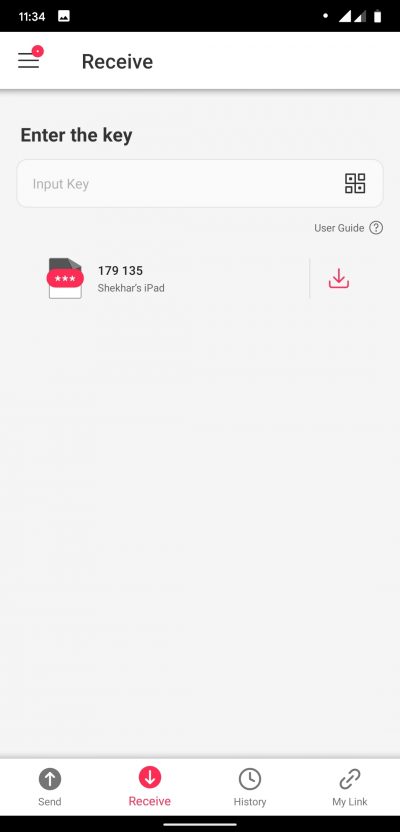
Крок 9: Введіть код і натисніть на кнопку отримання.
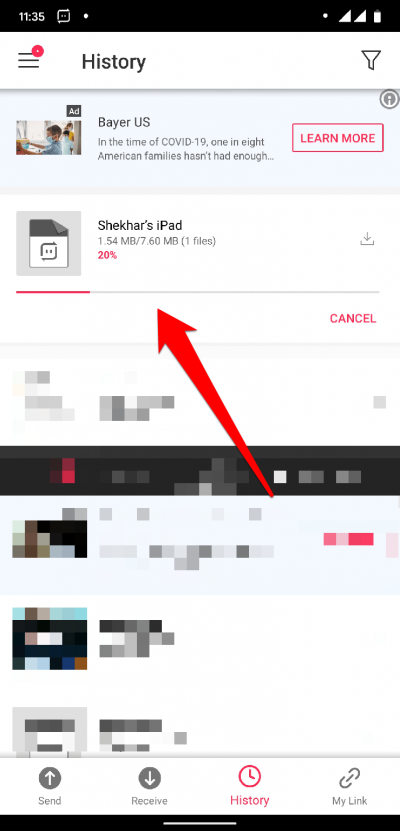
Крок 10: Файл буде отримано миттєво.
Інші подібні послуги:
- AirDroid
- ShareDrop
↑ 3. Інтернет-послуги
↑ Google Drive
Ми не вважаємо, що вам потрібно будь-яке офіційне введенняна Google Диск. Тим не менш, Google Drive або GDrive - це хмарне сховище, яке Google надає всім власникам облікових записів Google (він же Gmail) з обсягом безкоштовного сховища 15 ГБ.
Якщо ви хочете перенести файли з iPad напристрій Android, і у вас хороша швидкість Інтернету, тоді ви можете просто завантажити файли в GDrive з iPad і завантажити ці файли на свій пристрій Android.
↑ OneDrive
OneDrive - це подібна послуга Google Drive,єдина відмінність полягає в тому, що вона надається корпорацією Майкрософт, а обсяг пам’яті обмежується до 5 Гб лише для вільного користувача. Але якщо ви користувач преміум-класу, у вас є 1 ТБ пам’яті.
↑ WeTransfer
Якщо ви не хочете користуватися сховищем, наданимтоді ваш постачальник послуг електронної пошти використовує такі послуги, як WeTransfer. Такі послуги, як WeTransfer, відомі як послуга онлайн-передачі файлів, при якій користувачі повинні завантажувати файл на свій сервер, а користувач отримує посилання для завантаження. Але є фішка, файл буде доступний на їх сервері протягом певного часу, після цього файл буде видалений з їх сервера.
Хитрощі
Хитрощі


















